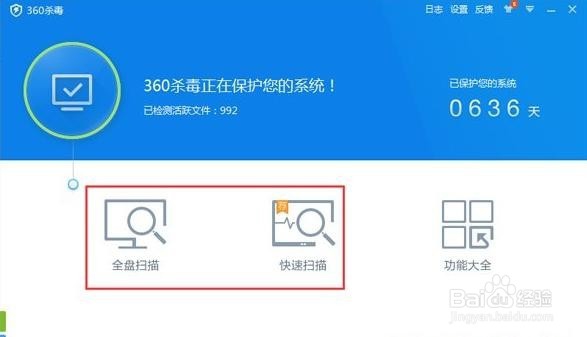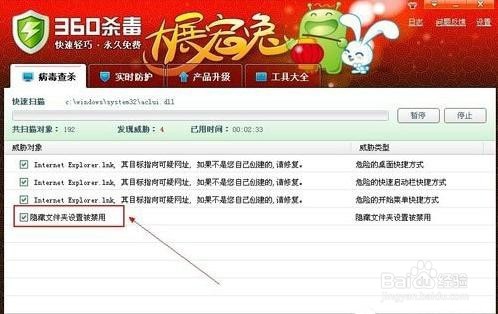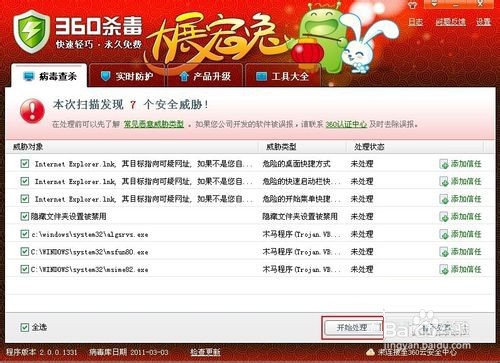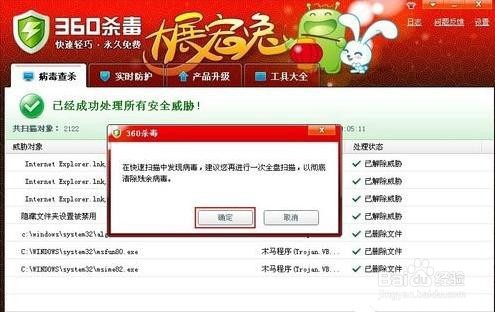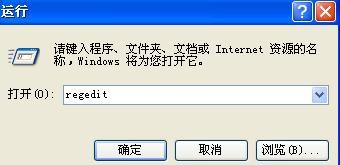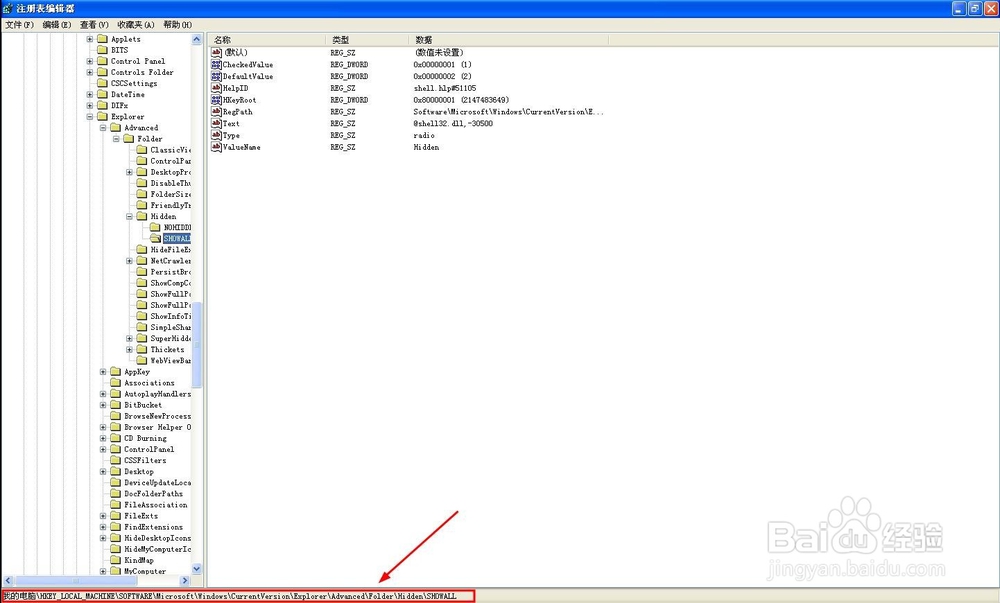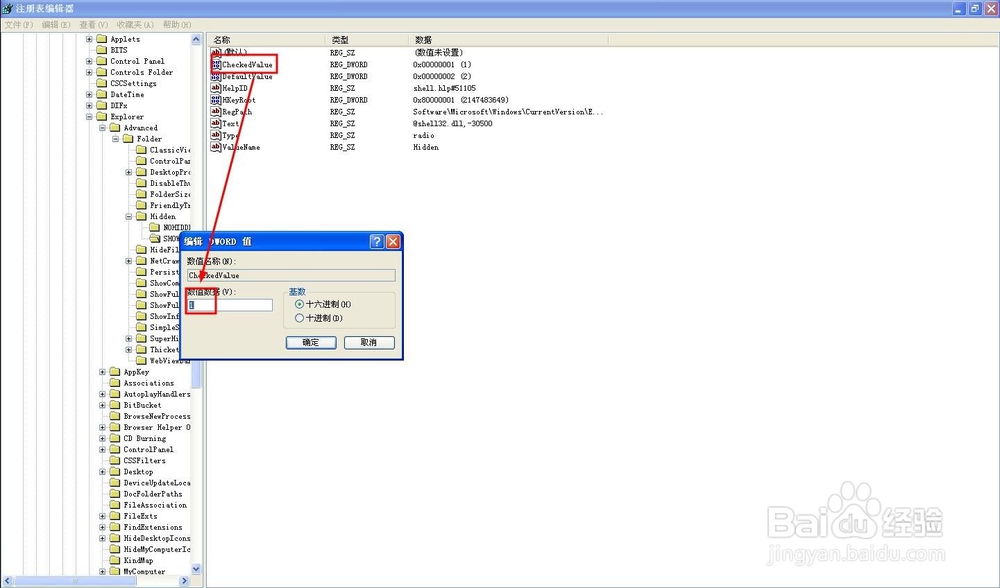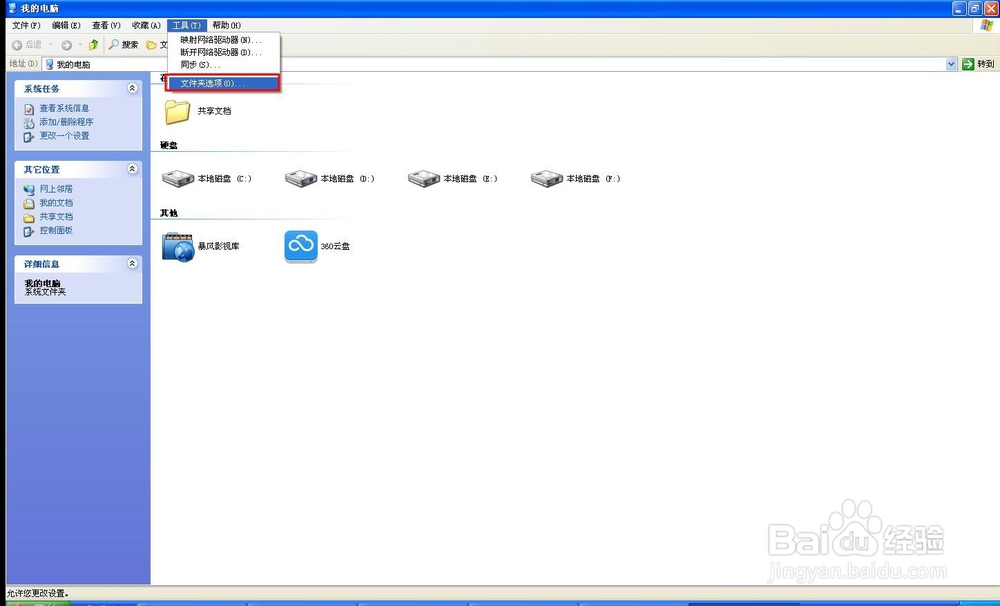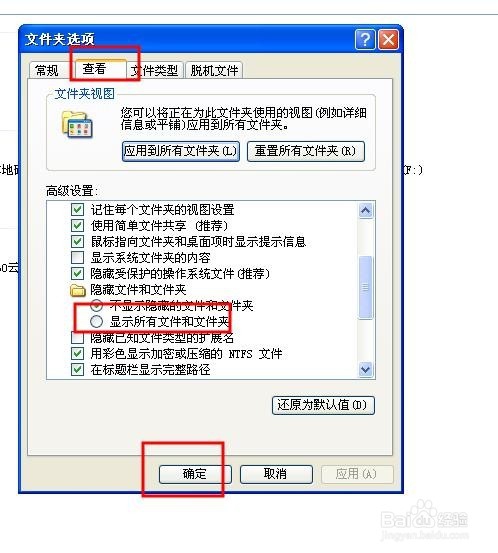WinXP不能显示隐藏文件如何解决
1、运行360杀毒程序,点击主界面中的“快速扫描”,以便快速扫描电脑中存在的病毒程序。在360杀毒软件扫描过程中,就会检测到“隐藏文件夹设置被禁用”的提示,此时耐心等待直到程序扫描结束。
2、扫描完成后,勾选“全选”复选框,然后点击“开始处理”按钮,让360杀毒程序自动处理修复可疑程序和病毒。处理完成后,小编建议对全盘进行一次扫描,以确保病毒被彻底清除完毕。
3、打开“运行”对话框,在输入框中输入命令“Regedit”,然后点击“确定”打开注册表程序。
4、依次展开“HKEY_LOCAL_MACHINE” → “SO掂迎豢畦FTWARE”→“Microsoft”→“Windows”→“CurrentVersion”→“Explorer”→“Advanced”→“Folder”→“Hidden”→“SHOWALL”。
5、在右侧找到并双击“CheckedValue”键项,在打开的窗口中将其值设置为“1”,然后点击“确定”进行保存。最后按“F5”刷新。如果没有找到键项“CheckedValue”,可以自己新建一个项,方法见本经验后面部分。
6、打开“我的电脑”,点击“工具”菜单中的“文件夹选项”,在打开的窗口中切换到“查看”选项卡,然后找到并勾选“显示隐藏的文件和文件夹”,最后点击“确定”完成设置。经过这样的设置之后,久违的隐藏文件和文件夹就显示出来了。
声明:本网站引用、摘录或转载内容仅供网站访问者交流或参考,不代表本站立场,如存在版权或非法内容,请联系站长删除,联系邮箱:site.kefu@qq.com。
阅读量:62
阅读量:33
阅读量:31
阅读量:24
阅读量:55